ກະວີ:
Eugene Taylor
ວັນທີຂອງການສ້າງ:
7 ສິງຫາ 2021
ວັນທີປັບປຸງ:
1 ເດືອນກໍລະກົດ 2024
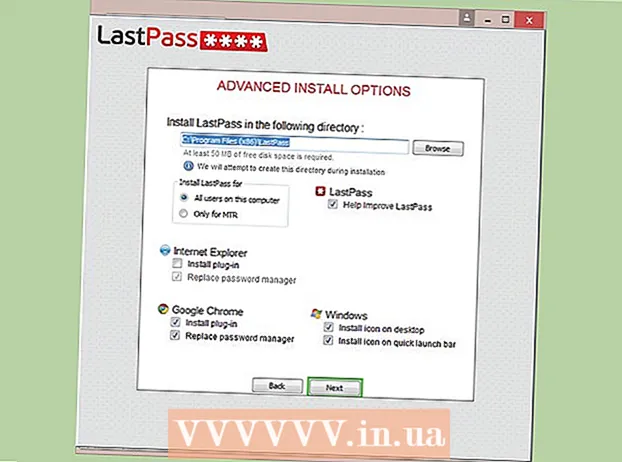
ເນື້ອຫາ
- ເພື່ອກ້າວ
- ວິທີທີ່ 1 ຂອງ 3: ກົດລະບຽບພື້ນຖານໃນການເລືອກລະຫັດຜ່ານ
- ວິທີທີ່ 2 ຂອງ 3: ສ້າງລະຫັດລັບທີ່ປອດໄພ
- ວິທີທີ່ 3 ຂອງ 3: ການ ນຳ ໃຊ້ຜູ້ຈັດການລະຫັດຜ່ານ
- ຄຳ ແນະ ນຳ
- ຄຳ ເຕືອນ
ທ່ານ ຈຳ ເປັນຕ້ອງອອກລະຫັດລັບ "ປອດໄພ" ສຳ ລັບເກືອບທຸກໆບັນຊີສ່ວນຕົວທີ່ທ່ານສ້າງ. ເພື່ອເລືອກລະຫັດຜ່ານທີ່ຍາກ ສຳ ລັບຄົນອື່ນຊອກຫາ, ມັນດີທີ່ສຸດທີ່ຈະສ້າງການປະສົມຕົວອັກສອນແລະຕົວເລກທີ່ບໍ່ຊັດເຈນ. ໂຊກດີ, ມັນແມ່ນຂ້ອນຂ້າງງ່າຍທີ່ຈະອອກລະຫັດຜ່ານທີ່ຍາກທີ່ຈະແຕກແລະຈື່ງ່າຍໃນເວລາດຽວກັນ.
ເພື່ອກ້າວ
ວິທີທີ່ 1 ຂອງ 3: ກົດລະບຽບພື້ນຖານໃນການເລືອກລະຫັດຜ່ານ
 ເລືອກລະຫັດຜ່ານທີ່ບໍ່ມີໃຜຈະຄາດເດົາຫລືລັກລອບໄດ້ງ່າຍ. ຢ່າໃຊ້ ຄຳ ສັບຫລືປະໂຫຍກໃດ ໜຶ່ງ ທີ່ມີຄວາມ ໝາຍ ພິເສດ ສຳ ລັບທ່ານ - ເຊັ່ນວ່າວັນເກີດຫຼືຊື່ຂອງສະມາຊິກໃນຄອບຄົວ. ນັ້ນແມ່ນຂໍ້ມູນປະເພດ ໜຶ່ງ ທີ່ຜູ້ອື່ນສາມາດຊອກຫາໄດ້ງ່າຍດ້ວຍການຄົ້ນຫາເລັກໆນ້ອຍໆ.
ເລືອກລະຫັດຜ່ານທີ່ບໍ່ມີໃຜຈະຄາດເດົາຫລືລັກລອບໄດ້ງ່າຍ. ຢ່າໃຊ້ ຄຳ ສັບຫລືປະໂຫຍກໃດ ໜຶ່ງ ທີ່ມີຄວາມ ໝາຍ ພິເສດ ສຳ ລັບທ່ານ - ເຊັ່ນວ່າວັນເກີດຫຼືຊື່ຂອງສະມາຊິກໃນຄອບຄົວ. ນັ້ນແມ່ນຂໍ້ມູນປະເພດ ໜຶ່ງ ທີ່ຜູ້ອື່ນສາມາດຊອກຫາໄດ້ງ່າຍດ້ວຍການຄົ້ນຫາເລັກໆນ້ອຍໆ.  ຢ່າແບ່ງປັນລະຫັດຜ່ານຂອງທ່ານໃຫ້ໃຜ. ຖ້າທ່ານແລກປ່ຽນລະຫັດຜ່ານຂອງທ່ານກັບຄົນອື່ນ, ທ່ານກໍ່ໄດ້ເຊື້ອເຊີນພວກເຂົາຢ່າງເປີດໃຈເຂົ້າໃຊ້ບັນຊີອິນເຕີເນັດຂອງທ່ານ, ແລະໂອກາດດັ່ງກ່າວມັກຖືກໃຊ້ໃນການລັກຂໍ້ມູນຂອງທ່ານຜ່ານທາງອິນເຕີເນັດ.
ຢ່າແບ່ງປັນລະຫັດຜ່ານຂອງທ່ານໃຫ້ໃຜ. ຖ້າທ່ານແລກປ່ຽນລະຫັດຜ່ານຂອງທ່ານກັບຄົນອື່ນ, ທ່ານກໍ່ໄດ້ເຊື້ອເຊີນພວກເຂົາຢ່າງເປີດໃຈເຂົ້າໃຊ້ບັນຊີອິນເຕີເນັດຂອງທ່ານ, ແລະໂອກາດດັ່ງກ່າວມັກຖືກໃຊ້ໃນການລັກຂໍ້ມູນຂອງທ່ານຜ່ານທາງອິນເຕີເນັດ. 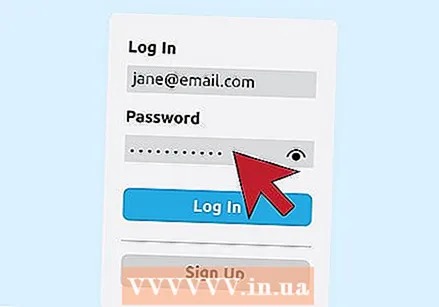 ເລືອກລະຫັດຜ່ານຍາວສະ ເໝີ. ລະຫັດຜ່ານຂອງທ່ານຕ້ອງມີຢ່າງນ້ອຍແປດໂຕອັກສອນ. ລະຫັດຜ່ານທີ່ຍາວກວ່າແມ່ນປອດໄພກວ່າ, ແຕ່ມີເວັບໄຊທ໌້ແລະໂປແກຼມຕ່າງໆທີ່ໃຊ້ຄວາມຍາວສູງສຸດ ສຳ ລັບລະຫັດຜ່ານ.
ເລືອກລະຫັດຜ່ານຍາວສະ ເໝີ. ລະຫັດຜ່ານຂອງທ່ານຕ້ອງມີຢ່າງນ້ອຍແປດໂຕອັກສອນ. ລະຫັດຜ່ານທີ່ຍາວກວ່າແມ່ນປອດໄພກວ່າ, ແຕ່ມີເວັບໄຊທ໌້ແລະໂປແກຼມຕ່າງໆທີ່ໃຊ້ຄວາມຍາວສູງສຸດ ສຳ ລັບລະຫັດຜ່ານ.  ໃຊ້ຢ່າງ ໜ້ອຍ ໜຶ່ງ ໂຕອັກສອນໃຫຍ່ແລະຈົດ ໝາຍ ນ້ອຍ ໜຶ່ງ ໂຕໃນລະຫັດຜ່ານຂອງທ່ານ. ຢ່າໃສ່ຕົວອັກສອນໃຫຍ່ແລະໂຕນ້ອຍທີ່ຢູ່ໃກ້ກັນ. ການປະສົມຕົວອັກສອນໃຫຍ່ແລະຕົວອັກສອນນ້ອຍເຮັດໃຫ້ລະຫັດຜ່ານຂອງທ່ານຍາກທີ່ຈະຄາດເດົາໄດ້. ຍົກຕົວຢ່າງ, ກົນລະຍຸດນີ້ສາມາດໃຫ້ລະຫັດລັບເຊັ່ນ: "JeCaMiJa_22191612", ໃນຕົວຢ່າງ ທຳ ອິດ, ຫຼື "HuisAaanLepel # 157" ໃນຕົວຢ່າງທີສອງ.
ໃຊ້ຢ່າງ ໜ້ອຍ ໜຶ່ງ ໂຕອັກສອນໃຫຍ່ແລະຈົດ ໝາຍ ນ້ອຍ ໜຶ່ງ ໂຕໃນລະຫັດຜ່ານຂອງທ່ານ. ຢ່າໃສ່ຕົວອັກສອນໃຫຍ່ແລະໂຕນ້ອຍທີ່ຢູ່ໃກ້ກັນ. ການປະສົມຕົວອັກສອນໃຫຍ່ແລະຕົວອັກສອນນ້ອຍເຮັດໃຫ້ລະຫັດຜ່ານຂອງທ່ານຍາກທີ່ຈະຄາດເດົາໄດ້. ຍົກຕົວຢ່າງ, ກົນລະຍຸດນີ້ສາມາດໃຫ້ລະຫັດລັບເຊັ່ນ: "JeCaMiJa_22191612", ໃນຕົວຢ່າງ ທຳ ອິດ, ຫຼື "HuisAaanLepel # 157" ໃນຕົວຢ່າງທີສອງ.  ໃຊ້ພື້ນທີ່ໃນລະຫັດຜ່ານຂອງທ່ານ. ປົກກະຕິແລ້ວລະບົບທີ່ທ່ານຕ້ອງສ້າງລະຫັດຜ່ານບໍ່ອະນຸຍາດໃຫ້ໃຊ້ພື້ນທີ່ຕົວຈິງ, ແຕ່ຖ້າເປັນໄປໄດ້ມັນຈະສະຫຼາດທີ່ຈະລວມເອົາພື້ນທີ່ຢູ່ເຄິ່ງກາງຂອງລະຫັດຜ່ານຂອງທ່ານ. ອີກທາງເລືອກ, ທ່ານສາມາດໃຊ້ເຄື່ອງ ໝາຍ ("_"), ຫຼືບາງທີແມ່ນສອງ, ເປັນສ່ວນ ໜຶ່ງ ຂອງລະຫັດຜ່ານຂອງທ່ານ ສຳ ລັບຜົນທີ່ຄ້າຍຄືກັນ.
ໃຊ້ພື້ນທີ່ໃນລະຫັດຜ່ານຂອງທ່ານ. ປົກກະຕິແລ້ວລະບົບທີ່ທ່ານຕ້ອງສ້າງລະຫັດຜ່ານບໍ່ອະນຸຍາດໃຫ້ໃຊ້ພື້ນທີ່ຕົວຈິງ, ແຕ່ຖ້າເປັນໄປໄດ້ມັນຈະສະຫຼາດທີ່ຈະລວມເອົາພື້ນທີ່ຢູ່ເຄິ່ງກາງຂອງລະຫັດຜ່ານຂອງທ່ານ. ອີກທາງເລືອກ, ທ່ານສາມາດໃຊ້ເຄື່ອງ ໝາຍ ("_"), ຫຼືບາງທີແມ່ນສອງ, ເປັນສ່ວນ ໜຶ່ງ ຂອງລະຫັດຜ່ານຂອງທ່ານ ສຳ ລັບຜົນທີ່ຄ້າຍຄືກັນ. 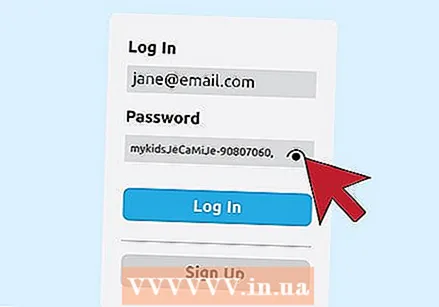 ສ້າງລະຫັດລັບ ສຳ ລັບບັນຊີທີ່ແຕກຕ່າງກັນແຕ່ຄ້າຍຄືກັນ. ທ່ານສາມາດໃຊ້ ຄຳ ສັບພື້ນຖານທີ່ຄ້າຍຄືກັນເພື່ອເຮັດໃຫ້ທ່ານຈື່ລະຫັດຜ່ານຂອງທ່ານງ່າຍຂື້ນໂດຍບໍ່ຕ້ອງ ທຳ ລາຍມັນງ່າຍເກີນໄປ. ຕົວຢ່າງ, ທ່ານສາມາດເຮັດ "JeCaMiJa_22191612" "mychildrenJeCaMiJa-90807060" ແລະ "HuisAanLepel # 157" ສາມາດກາຍເປັນ "157 * myfirstHouseAanLepel".
ສ້າງລະຫັດລັບ ສຳ ລັບບັນຊີທີ່ແຕກຕ່າງກັນແຕ່ຄ້າຍຄືກັນ. ທ່ານສາມາດໃຊ້ ຄຳ ສັບພື້ນຖານທີ່ຄ້າຍຄືກັນເພື່ອເຮັດໃຫ້ທ່ານຈື່ລະຫັດຜ່ານຂອງທ່ານງ່າຍຂື້ນໂດຍບໍ່ຕ້ອງ ທຳ ລາຍມັນງ່າຍເກີນໄປ. ຕົວຢ່າງ, ທ່ານສາມາດເຮັດ "JeCaMiJa_22191612" "mychildrenJeCaMiJa-90807060" ແລະ "HuisAanLepel # 157" ສາມາດກາຍເປັນ "157 * myfirstHouseAanLepel".  ຂຽນລະຫັດລັບຂອງທ່ານແລະເກັບຮັກສາມັນໄວ້ໃນບ່ອນທີ່ປອດໄພ. ຢ່າເກັບຮັກສາລະຫັດຜ່ານຂອງທ່ານໄວ້ໃກ້ກັບຄອມພິວເຕີຂອງທ່ານ (ຫຼືຈາກຕາທີ່ ໜ້າ ຢ້ານ), ແຕ່ໃຫ້ເລືອກສະຖານທີ່ທີ່ທ່ານສາມາດເຂົ້າຫາໄດ້ງ່າຍ. ຖ້າທ່ານລືມລະຫັດຜ່ານຂອງທ່ານ, ທ່ານສາມາດຊອກຫາແບບນັ້ນໄດ້ງ່າຍອີກຄັ້ງ.
ຂຽນລະຫັດລັບຂອງທ່ານແລະເກັບຮັກສາມັນໄວ້ໃນບ່ອນທີ່ປອດໄພ. ຢ່າເກັບຮັກສາລະຫັດຜ່ານຂອງທ່ານໄວ້ໃກ້ກັບຄອມພິວເຕີຂອງທ່ານ (ຫຼືຈາກຕາທີ່ ໜ້າ ຢ້ານ), ແຕ່ໃຫ້ເລືອກສະຖານທີ່ທີ່ທ່ານສາມາດເຂົ້າຫາໄດ້ງ່າຍ. ຖ້າທ່ານລືມລະຫັດຜ່ານຂອງທ່ານ, ທ່ານສາມາດຊອກຫາແບບນັ້ນໄດ້ງ່າຍອີກຄັ້ງ. - ແທນທີ່ຈະຂຽນລະຫັດຜ່ານຂອງທ່ານຢ່າງແທ້ຈິງ, ທ່ານສາມາດຂຽນລົງໃນແບບຟອມລະຫັດໂດຍໃຊ້ສູດທີ່ບໍ່ຖືກຕ້ອງເຊິ່ງເຮັດໃຫ້ຄົນອື່ນມີຄວາມຫຍຸ້ງຍາກໃນການຕັດລະຫັດຜ່ານລະຫັດຜ່ານຂອງທ່ານ. ຕົວຢ່າງ, ທ່ານສາມາດຂຽນ ri7% Gi6_ll ເປັນ 2tk9 & Ik8_nn (ບ່ອນທີ່ສູດຜິດພາດຖືກລະບຸໂດຍຕົວອັກສອນ ທຳ ອິດ, ໃນກໍລະນີນີ້: +2). ສູດນີ້ ໝາຍ ຄວາມວ່າຕົວອັກສອນທີ່ເຂົ້າລະຫັດຕໍ່ມາທັງ ໝົດ ຖືກສ້າງຕັ້ງຂື້ນໂດຍເພີ່ມສອງຕົວເລກ, ສອງຕົວອັກສອນ (ຂອງຕົວ ໜັງ ສື) ຫຼືສອງຕົວອັກສອນ (ຢູ່ເທິງແປ້ນພິມຂອງເຈົ້າ) ໃສ່ຕົວອັກສອນຕົວຈິງທີ່ໃຊ້ໃນລະຫັດຜ່ານຂອງເຈົ້າ
ວິທີທີ່ 2 ຂອງ 3: ສ້າງລະຫັດລັບທີ່ປອດໄພ
 ຄິດວ່າປະໂຫຍກຫລືປະໂຫຍກໃດ ໜຶ່ງ ເປັນພື້ນຖານ ສຳ ລັບລະຫັດຜ່ານຂອງທ່ານ. ນີ້ແມ່ນຈຸດເລີ່ມຕົ້ນທີ່ດີ ສຳ ລັບການສ້າງລະຫັດລັບທີ່ຊັບຊ້ອນເຊິ່ງຍາກທີ່ຈະຄາດເດົາໄດ້ແຕ່ໃນເວລາດຽວກັນມັນງ່າຍ ສຳ ລັບຕົວທ່ານເອງທີ່ຈະຈື່ ຈຳ. ນອກຈາກນັ້ນ, ຢ່າລືມວ່າລະຫັດຜ່ານຂອງທ່ານຄວນຈະຍາວຢ່າງ ໜ້ອຍ (ຢ່າງ ໜ້ອຍ ແປດຕົວອັກສອນ) ແລະມີຕົວອັກສອນຫຼາຍປະເພດທີ່ແຕກຕ່າງກັນເທົ່າທີ່ເປັນໄປໄດ້ (ຕົວອັກສອນໃຫຍ່ແລະຕົວອັກສອນນ້ອຍ, ຊ່ອງຫວ່າງຫລືເຄື່ອງ ໝາຍ ນ້ອຍ, ແລະອື່ນໆ). ເຖິງແມ່ນວ່າໃນດ້ານ ໜຶ່ງ ທ່ານບໍ່ຄວນລວມເອົາຂໍ້ມູນໃນລະຫັດຜ່ານຂອງທ່ານທີ່ກ່ຽວຂ້ອງກັບທ່ານແລະຄົນອື່ນສາມາດຊອກຫາໄດ້ງ່າຍ, ໃນອີກດ້ານ ໜຶ່ງ ມັນເປັນປະໂຫຍດທີ່ຈະເອົາລະຫັດຜ່ານທີ່ທ່ານຈື່ໄດ້ໂດຍບໍ່ມີບັນຫາຫຼາຍ. ມາພ້ອມກັບ ຄຳ ເວົ້າຫລືປະໂຫຍກທີ່ທ່ານຈະຈື່ງ່າຍໆສາມາດເປັນພື້ນຖານທີ່ສາມາດປະຕິບັດໄດ້ ສຳ ລັບລະຫັດຜ່ານທີ່ປອດໄພ.
ຄິດວ່າປະໂຫຍກຫລືປະໂຫຍກໃດ ໜຶ່ງ ເປັນພື້ນຖານ ສຳ ລັບລະຫັດຜ່ານຂອງທ່ານ. ນີ້ແມ່ນຈຸດເລີ່ມຕົ້ນທີ່ດີ ສຳ ລັບການສ້າງລະຫັດລັບທີ່ຊັບຊ້ອນເຊິ່ງຍາກທີ່ຈະຄາດເດົາໄດ້ແຕ່ໃນເວລາດຽວກັນມັນງ່າຍ ສຳ ລັບຕົວທ່ານເອງທີ່ຈະຈື່ ຈຳ. ນອກຈາກນັ້ນ, ຢ່າລືມວ່າລະຫັດຜ່ານຂອງທ່ານຄວນຈະຍາວຢ່າງ ໜ້ອຍ (ຢ່າງ ໜ້ອຍ ແປດຕົວອັກສອນ) ແລະມີຕົວອັກສອນຫຼາຍປະເພດທີ່ແຕກຕ່າງກັນເທົ່າທີ່ເປັນໄປໄດ້ (ຕົວອັກສອນໃຫຍ່ແລະຕົວອັກສອນນ້ອຍ, ຊ່ອງຫວ່າງຫລືເຄື່ອງ ໝາຍ ນ້ອຍ, ແລະອື່ນໆ). ເຖິງແມ່ນວ່າໃນດ້ານ ໜຶ່ງ ທ່ານບໍ່ຄວນລວມເອົາຂໍ້ມູນໃນລະຫັດຜ່ານຂອງທ່ານທີ່ກ່ຽວຂ້ອງກັບທ່ານແລະຄົນອື່ນສາມາດຊອກຫາໄດ້ງ່າຍ, ໃນອີກດ້ານ ໜຶ່ງ ມັນເປັນປະໂຫຍດທີ່ຈະເອົາລະຫັດຜ່ານທີ່ທ່ານຈື່ໄດ້ໂດຍບໍ່ມີບັນຫາຫຼາຍ. ມາພ້ອມກັບ ຄຳ ເວົ້າຫລືປະໂຫຍກທີ່ທ່ານຈະຈື່ງ່າຍໆສາມາດເປັນພື້ນຖານທີ່ສາມາດປະຕິບັດໄດ້ ສຳ ລັບລະຫັດຜ່ານທີ່ປອດໄພ. - ວິທີການທີ່ເອີ້ນວ່າ Person-Action-Object (PAO) ທີ່ພັດທະນາຢູ່ມະຫາວິທະຍາໄລ Carnegie Mellon ຂອງວິທະຍາສາດຄອມພິວເຕີແມ່ນການຊ່ວຍເຫຼືອໃນການເລືອກປະໂຫຍກ. ທ່ານພຽງແຕ່ເລືອກຮູບຫລືຮູບຂອງຜູ້ໃດຜູ້ ໜຶ່ງ ທີ່ ສຳ ຄັນ ສຳ ລັບທ່ານຜູ້ທີ່ເຮັດບາງສິ່ງບາງຢ່າງກັບຫລືກ່ຽວກັບສິ່ງຂອງ - ແລະຫຼັງຈາກນັ້ນທ່ານກໍ່ຕັດສິນລົງໂທດກັບມັນ (ເລື່ອງທີ່ບໍ່ດີຫຼືບໍ່ມີຄວາມ ໝາຍ ທີ່ດີກວ່າ). ໂດຍການເລືອກຕົວເລກ ຈຳ ນວນຕົວອັກສອນຈາກແຕ່ລະປະໂຫຍກ (ຕົວຢ່າງ, ສາມຕົວອັກສອນ ທຳ ອິດຂອງແຕ່ລະ ຄຳ) ທ່ານສາມາດສ້າງລະຫັດຜ່ານທີ່ງ່າຍຕໍ່ການຈື່ ຈຳ.
 ໃຊ້ປະໂຫຍກຫລື ຄຳ ເວົ້າຂອງທ່ານເພື່ອສ້າງລະຫັດລັບທີ່ງ່າຍທີ່ຈະຈື່ໄດ້. ໂດຍການເອົາຕົວອັກສອນບາງຢ່າງຂອງປະໂຫຍກຂອງທ່ານ, ທ່ານສາມາດສ້າງລະຫັດຜ່ານທີ່ງ່າຍຕໍ່ການຈື່ (ຕົວຢ່າງ, ທ່ານສາມາດເອົາຕົວອັກສອນສອງຫລືສາມໂຕ ທຳ ອິດຂອງແຕ່ລະ ຄຳ ສັບແລະຈາກນັ້ນໃສ່ອີກ ໜຶ່ງ ຄຳ ຕໍ່ໄປ). ຢ່າລືມປະກອບມີທັງຕົວອັກສອນໃຫຍ່ແລະຕົວອັກສອນນ້ອຍໃນການອອກສຽງຫຼືປະໂຫຍກຂອງທ່ານ, ແຕ່ຍັງມີຕົວເລກແລະຕົວອັກສອນພິເສດ.
ໃຊ້ປະໂຫຍກຫລື ຄຳ ເວົ້າຂອງທ່ານເພື່ອສ້າງລະຫັດລັບທີ່ງ່າຍທີ່ຈະຈື່ໄດ້. ໂດຍການເອົາຕົວອັກສອນບາງຢ່າງຂອງປະໂຫຍກຂອງທ່ານ, ທ່ານສາມາດສ້າງລະຫັດຜ່ານທີ່ງ່າຍຕໍ່ການຈື່ (ຕົວຢ່າງ, ທ່ານສາມາດເອົາຕົວອັກສອນສອງຫລືສາມໂຕ ທຳ ອິດຂອງແຕ່ລະ ຄຳ ສັບແລະຈາກນັ້ນໃສ່ອີກ ໜຶ່ງ ຄຳ ຕໍ່ໄປ). ຢ່າລືມປະກອບມີທັງຕົວອັກສອນໃຫຍ່ແລະຕົວອັກສອນນ້ອຍໃນການອອກສຽງຫຼືປະໂຫຍກຂອງທ່ານ, ແຕ່ຍັງມີຕົວເລກແລະຕົວອັກສອນພິເສດ. 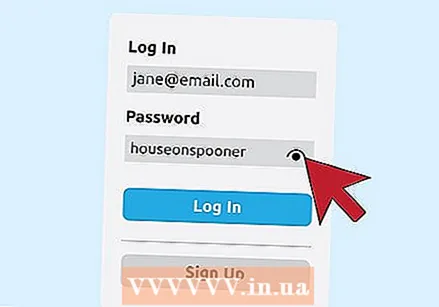 ສ້າງຊຸດຂອງ ຄຳ ສັບແລະ / ຫຼືຕົວອັກສອນທີ່ສັບສົນ, ແຕ່ວ່າທ່ານສາມາດຈື່ໄດ້. ທ່ານສາມາດເອົາປະໂຫຍກຫລືສາຍອັກສອນທີ່ເບິ່ງຄືວ່າມັນເປັນແບບສຸ່ມໃນຕອນ ທຳ ອິດແຕ່ຍັງຈື່ໄດ້ງ່າຍ. ບັນດາຕົວອັກສອນທີ່ງ່າຍຕໍ່ການຈື່ ຈຳ ສາມາດປະກອບເປັນ "ຄຳ ສັບຮາກ" ທີ່ທ່ານຕື່ມດ້ວຍຕົວອັກສອນແລະຕົວເລກ.
ສ້າງຊຸດຂອງ ຄຳ ສັບແລະ / ຫຼືຕົວອັກສອນທີ່ສັບສົນ, ແຕ່ວ່າທ່ານສາມາດຈື່ໄດ້. ທ່ານສາມາດເອົາປະໂຫຍກຫລືສາຍອັກສອນທີ່ເບິ່ງຄືວ່າມັນເປັນແບບສຸ່ມໃນຕອນ ທຳ ອິດແຕ່ຍັງຈື່ໄດ້ງ່າຍ. ບັນດາຕົວອັກສອນທີ່ງ່າຍຕໍ່ການຈື່ ຈຳ ສາມາດປະກອບເປັນ "ຄຳ ສັບຮາກ" ທີ່ທ່ານຕື່ມດ້ວຍຕົວອັກສອນແລະຕົວເລກ. - ຕົວຢ່າງເຊັ່ນຖ້າລູກຂອງທ່ານມີຊື່ວ່າ Jessica, Carla, Michael, ແລະ Jasper, ຄຳ ສັບພື້ນຖານຂອງທ່ານອາດຈະແມ່ນ "jecamija" - ການລວມກັນຂອງສອງຕົວອັກສອນ ທຳ ອິດຂອງແຕ່ລະຊື່. ຖ້າເຮືອນ ທຳ ອິດຂອງທ່ານຢູ່ເທິງ Lepelstraat, ຕົວຢ່າງ, "ບ່ວງເຮືອນ" ຈະເປັນ ຄຳ ສັບພື້ນຖານທີ່ດີຫຼາຍ.
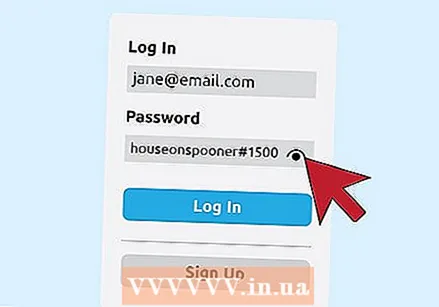 ກະລຸນາປະກອບມີຢ່າງ ໜ້ອຍ ໜຶ່ງ ຈົດ ໝາຍ, ໜຶ່ງ ຕົວເລກແລະຕົວອັກສອນພິເສດ ໜຶ່ງ ໃນລະຫັດຜ່ານຂອງທ່ານ. ຍົກຕົວຢ່າງ, ທ່ານສາມາດເພີ່ມເຄື່ອງ ໝາຍ (ຫຼືເຄື່ອງ ໝາຍ ວັກຕອນອື່ນໆທີ່ເປັນຕົວຕົນ) ແລະຕົວເລກເພື່ອໃຫ້ທ່ານໄດ້ "jecamije_22191612". ທ່ານຍັງສາມາດເພີ່ມລັກສະນະໃສ່ ຄຳ ສັບແລະເຮັດໃຫ້ມັນກາຍເປັນ "ບ່ວງເຮືອນ # 157".
ກະລຸນາປະກອບມີຢ່າງ ໜ້ອຍ ໜຶ່ງ ຈົດ ໝາຍ, ໜຶ່ງ ຕົວເລກແລະຕົວອັກສອນພິເສດ ໜຶ່ງ ໃນລະຫັດຜ່ານຂອງທ່ານ. ຍົກຕົວຢ່າງ, ທ່ານສາມາດເພີ່ມເຄື່ອງ ໝາຍ (ຫຼືເຄື່ອງ ໝາຍ ວັກຕອນອື່ນໆທີ່ເປັນຕົວຕົນ) ແລະຕົວເລກເພື່ອໃຫ້ທ່ານໄດ້ "jecamije_22191612". ທ່ານຍັງສາມາດເພີ່ມລັກສະນະໃສ່ ຄຳ ສັບແລະເຮັດໃຫ້ມັນກາຍເປັນ "ບ່ວງເຮືອນ # 157". 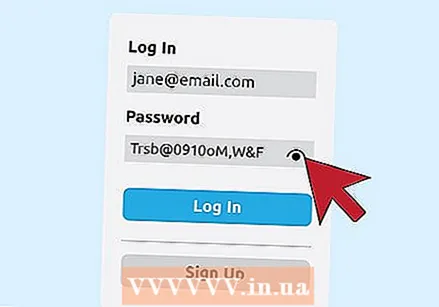 ຈົດ ຈຳ ລະຫັດລັບທີ່ປອດໄພນີ້. ຍົກຕົວຢ່າງ, ຈາກປະໂຫຍກທີ່ຄ້າຍຄື "ແມ່ຂອງຂ້ອຍເກີດຢູ່ Oranjestad, Aruba, ໃນວັນທີ 27 ມັງກອນ," ທ່ານສາມາດສ້າງລະຫັດລັບເຊັ່ນ MmigiO, Ao27j. ແລະຈາກປະໂຫຍກທີ່ຄ້າຍຄື "ລາຍການວິທະຍຸເລີ່ມແຕ່ເວລາ 9 ໂມງ 10 ຂອງວັນຈັນ, ວັນພຸດແລະວັນສຸກ" ທ່ານສາມາດເຮັດ: "Hrpbo10o9" AMom, w & v. "
ຈົດ ຈຳ ລະຫັດລັບທີ່ປອດໄພນີ້. ຍົກຕົວຢ່າງ, ຈາກປະໂຫຍກທີ່ຄ້າຍຄື "ແມ່ຂອງຂ້ອຍເກີດຢູ່ Oranjestad, Aruba, ໃນວັນທີ 27 ມັງກອນ," ທ່ານສາມາດສ້າງລະຫັດລັບເຊັ່ນ MmigiO, Ao27j. ແລະຈາກປະໂຫຍກທີ່ຄ້າຍຄື "ລາຍການວິທະຍຸເລີ່ມແຕ່ເວລາ 9 ໂມງ 10 ຂອງວັນຈັນ, ວັນພຸດແລະວັນສຸກ" ທ່ານສາມາດເຮັດ: "Hrpbo10o9" AMom, w & v. "  ຖ້າ ຈຳ ເປັນ, ໃຫ້ ນຳ ໃຊ້ແຜນທີ່ຮູບລັກສະນະ (ທີ່ຮູ້ຈັກກັນວ່າຜົນປະໂຫຍດພິເສດຂອງຕົວລະຄອນພິເສດ) ໃນຄອມພິວເຕີຂອງທ່ານເພື່ອເອົາຕົວອັກສອນພິເສດໃສ່ລະຫັດຜ່ານຂອງທ່ານ (ຖ້າທ່ານຕ້ອງການ). ໃນ Windows, ທ່ານສາມາດຊອກຫາຕົວເລືອກເຫຼົ່ານີ້ໂດຍການກົດທີ່ All Programs ໃນ Start menu, ຫຼັງຈາກນັ້ນອຸປະກອນເສີມ, ຈາກນັ້ນເຄື່ອງມືການບໍລິຫານ, ແລະສຸດທ້າຍເລືອກແຜນທີ່ Character. ຢູ່ໃນເຄື່ອງ Mac, ພຽງແຕ່ເລືອກເອົາ Edit ຢູ່ເທິງສຸດຂອງລາຍການທ່ອງເວັບ, ຈາກນັ້ນເລືອກຕົວອັກສອນພິເສດຢູ່ທາງລຸ່ມຂອງເມນູດັດແກ້. ຈາກນັ້ນທ່ານສາມາດທົດແທນບາງຕົວອັກສອນຂອງ ຄຳ ສັບຂອງທ່ານດ້ວຍຕົວອັກສອນພິເສດເພື່ອເຮັດໃຫ້ຄົນອື່ນເດົາລະຫັດຜ່ານຂອງທ່ານຍາກກວ່າເກົ່າ.
ຖ້າ ຈຳ ເປັນ, ໃຫ້ ນຳ ໃຊ້ແຜນທີ່ຮູບລັກສະນະ (ທີ່ຮູ້ຈັກກັນວ່າຜົນປະໂຫຍດພິເສດຂອງຕົວລະຄອນພິເສດ) ໃນຄອມພິວເຕີຂອງທ່ານເພື່ອເອົາຕົວອັກສອນພິເສດໃສ່ລະຫັດຜ່ານຂອງທ່ານ (ຖ້າທ່ານຕ້ອງການ). ໃນ Windows, ທ່ານສາມາດຊອກຫາຕົວເລືອກເຫຼົ່ານີ້ໂດຍການກົດທີ່ All Programs ໃນ Start menu, ຫຼັງຈາກນັ້ນອຸປະກອນເສີມ, ຈາກນັ້ນເຄື່ອງມືການບໍລິຫານ, ແລະສຸດທ້າຍເລືອກແຜນທີ່ Character. ຢູ່ໃນເຄື່ອງ Mac, ພຽງແຕ່ເລືອກເອົາ Edit ຢູ່ເທິງສຸດຂອງລາຍການທ່ອງເວັບ, ຈາກນັ້ນເລືອກຕົວອັກສອນພິເສດຢູ່ທາງລຸ່ມຂອງເມນູດັດແກ້. ຈາກນັ້ນທ່ານສາມາດທົດແທນບາງຕົວອັກສອນຂອງ ຄຳ ສັບຂອງທ່ານດ້ວຍຕົວອັກສອນພິເສດເພື່ອເຮັດໃຫ້ຄົນອື່ນເດົາລະຫັດຜ່ານຂອງທ່ານຍາກກວ່າເກົ່າ. - ສັນຍາລັກເຫຼົ່ານີ້ສາມາດປ່ຽນແທນຕົວອັກສອນອື່ນໆ, ທີ່ມີລັກສະນະທົ່ວໄປ, ແຕ່ຄວນສັງເກດວ່າບາງລະບົບລະຫັດຜ່ານຂອງເວັບໄຊທ໌ບໍ່ຍອມຮັບສັນຍາລັກທີ່ມີຢູ່ທັງ ໝົດ. ຍົກຕົວຢ່າງ, ໃນລະຫັດຜ່ານ "Sunshine" ທ່ານສາມາດທົດແທນຕົວອັກສອນດ້ວຍຕົວອັກສອນພິເສດດ້ວຍວິທີດັ່ງຕໍ່ໄປນີ້: "ЅϋΠЅЂιηξ".
- ຈົ່ງຈື່ໄວ້ວ່າທ່ານຈະຕ້ອງໃສ່ລະຫັດຜ່ານ ໃໝ່ ນີ້ທຸກໆຄັ້ງເພື່ອເຂົ້າເວັບໄຊທ໌້ຫລືແອັບ app, ສະນັ້ນຈື່ໄວ້ວ່າມັນອາດຈະຍາກທີ່ຈະໃສ່ຕົວອັກສອນພິເສດເຫລົ່ານັ້ນຊ້ ຳ ແລ້ວຊ້ ຳ ອີກເມື່ອທ່ານຕ້ອງໃສ່ລະຫັດຜ່ານຂອງທ່ານ. ທ່ານອາດຈະພົບວ່າມີຄວາມຫຍຸ້ງຍາກຫຼາຍເກີນໄປ.
 ຢ່າລືມອັບເດດລະຫັດຜ່ານຂອງທ່ານແລະເພື່ອໃຫ້ແນ່ໃຈວ່າທ່ານມີຫລາກຫລາຍເມື່ອເລືອກລະຫັດຜ່ານ ໃໝ່. ມັນບໍ່ແມ່ນຄວາມຄິດທີ່ດີທີ່ຈະໃຊ້ລະຫັດລັບດຽວກັນ ສຳ ລັບບັນຊີຫລືຫລາຍໆເວັບໄຊທ໌, ແລະມັນບໍ່ເປັນການສະຫລາດທີ່ຈະໃຊ້ລະຫັດຜ່ານດຽວກັນເປັນເວລາຫລາຍກວ່າສອງສາມເດືອນຕິດຕໍ່ກັນ.
ຢ່າລືມອັບເດດລະຫັດຜ່ານຂອງທ່ານແລະເພື່ອໃຫ້ແນ່ໃຈວ່າທ່ານມີຫລາກຫລາຍເມື່ອເລືອກລະຫັດຜ່ານ ໃໝ່. ມັນບໍ່ແມ່ນຄວາມຄິດທີ່ດີທີ່ຈະໃຊ້ລະຫັດລັບດຽວກັນ ສຳ ລັບບັນຊີຫລືຫລາຍໆເວັບໄຊທ໌, ແລະມັນບໍ່ເປັນການສະຫລາດທີ່ຈະໃຊ້ລະຫັດຜ່ານດຽວກັນເປັນເວລາຫລາຍກວ່າສອງສາມເດືອນຕິດຕໍ່ກັນ.
ວິທີທີ່ 3 ຂອງ 3: ການ ນຳ ໃຊ້ຜູ້ຈັດການລະຫັດຜ່ານ
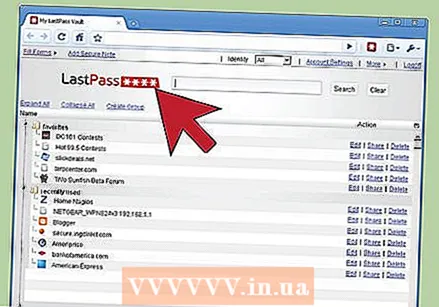 ເລືອກຜູ້ຈັດການລະຫັດຜ່ານ. ຜູ້ຈັດການລະຫັດຜ່ານແມ່ນໂປແກຼມຊອບແວທີ່ຊ່ວຍໃຫ້ທ່ານມີລະຫັດຜ່ານທີ່ຫລາກຫລາຍ (ສຳ ລັບທັງໂປແກຼມແລະເວບໄຊທ໌) ໃນຂະນະທີ່ທ່ານຕ້ອງໄດ້ໃສ່ລະຫັດຜ່ານຂອງລະຫັດຜ່ານດຽວ - ຫຼຸດຜ່ອນຄວາມ ຈຳ ເປັນໃນການຈັດຕັ້ງແລະຈື່ ຈຳ ຕົວເອງ. ຜູ້ຈັດການລະຫັດຜ່ານສ້າງລະຫັດລັບທີ່ແຕກຕ່າງກັນ, ສັບຊ້ອນແລະປອດໄພ ສຳ ລັບທ່ານ ສຳ ລັບທຸກເວັບໄຊທ໌ແລະແອັບ apps ທີ່ແຕກຕ່າງກັນທີ່ທ່ານຕ້ອງການລົງທະບຽນ, ແລະຍັງຈະຈື່ແລະຕິດຕາມພວກມັນ ສຳ ລັບທ່ານ, ທັງ ໝົດ ໃນຂະນະທີ່ຈື່ລະຫັດລັບຂອງລະຫັດຜ່ານນັ້ນ. ບາງໂປແກຼມຄຸ້ມຄອງລະຫັດຜ່ານທີ່ໃຊ້ກັນທົ່ວໄປປະກອບມີ: LastPass, Dashlane, KeePass, 1Password ແລະ RoboForm. ມີຫຼາຍຫົວຂໍ້ແລະເວບໄຊທ໌ຕ່າງໆທີ່ມີການປະເມີນແລະສົນທະນາໂປແກຼມອື່ນໆ.
ເລືອກຜູ້ຈັດການລະຫັດຜ່ານ. ຜູ້ຈັດການລະຫັດຜ່ານແມ່ນໂປແກຼມຊອບແວທີ່ຊ່ວຍໃຫ້ທ່ານມີລະຫັດຜ່ານທີ່ຫລາກຫລາຍ (ສຳ ລັບທັງໂປແກຼມແລະເວບໄຊທ໌) ໃນຂະນະທີ່ທ່ານຕ້ອງໄດ້ໃສ່ລະຫັດຜ່ານຂອງລະຫັດຜ່ານດຽວ - ຫຼຸດຜ່ອນຄວາມ ຈຳ ເປັນໃນການຈັດຕັ້ງແລະຈື່ ຈຳ ຕົວເອງ. ຜູ້ຈັດການລະຫັດຜ່ານສ້າງລະຫັດລັບທີ່ແຕກຕ່າງກັນ, ສັບຊ້ອນແລະປອດໄພ ສຳ ລັບທ່ານ ສຳ ລັບທຸກເວັບໄຊທ໌ແລະແອັບ apps ທີ່ແຕກຕ່າງກັນທີ່ທ່ານຕ້ອງການລົງທະບຽນ, ແລະຍັງຈະຈື່ແລະຕິດຕາມພວກມັນ ສຳ ລັບທ່ານ, ທັງ ໝົດ ໃນຂະນະທີ່ຈື່ລະຫັດລັບຂອງລະຫັດຜ່ານນັ້ນ. ບາງໂປແກຼມຄຸ້ມຄອງລະຫັດຜ່ານທີ່ໃຊ້ກັນທົ່ວໄປປະກອບມີ: LastPass, Dashlane, KeePass, 1Password ແລະ RoboForm. ມີຫຼາຍຫົວຂໍ້ແລະເວບໄຊທ໌ຕ່າງໆທີ່ມີການປະເມີນແລະສົນທະນາໂປແກຼມອື່ນໆ. 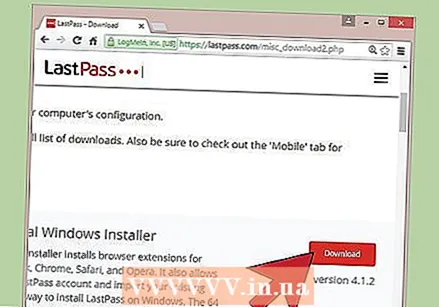 ດາວໂຫລດຜູ້ຈັດການລະຫັດຜ່ານແລະຕິດຕັ້ງໂປແກຼມ. ຄຳ ແນະ ນຳ ໃດທີ່ທ່ານຄວນປະຕິບັດຕາມຢ່າງແນ່ນອນແມ່ນຂື້ນກັບໂປແກຼມທີ່ທ່ານເລືອກ; ສະນັ້ນປະຕິບັດຕາມ ຄຳ ແນະ ນຳ ສະເພາະຢ່າງລະມັດລະວັງ. ໂດຍປົກກະຕິ, ທ່ານຈະຕ້ອງໄປທີ່ເວັບໄຊທ໌ຂອງຜູ້ຂາຍໂປແກຼມແລະກົດປຸ່ມ "ດາວໂຫລດ" ແລະປະຕິບັດຕາມທິດທາງທີ່ ນຳ ໃຊ້ກັບລະບົບປະຕິບັດການຂອງທ່ານ.
ດາວໂຫລດຜູ້ຈັດການລະຫັດຜ່ານແລະຕິດຕັ້ງໂປແກຼມ. ຄຳ ແນະ ນຳ ໃດທີ່ທ່ານຄວນປະຕິບັດຕາມຢ່າງແນ່ນອນແມ່ນຂື້ນກັບໂປແກຼມທີ່ທ່ານເລືອກ; ສະນັ້ນປະຕິບັດຕາມ ຄຳ ແນະ ນຳ ສະເພາະຢ່າງລະມັດລະວັງ. ໂດຍປົກກະຕິ, ທ່ານຈະຕ້ອງໄປທີ່ເວັບໄຊທ໌ຂອງຜູ້ຂາຍໂປແກຼມແລະກົດປຸ່ມ "ດາວໂຫລດ" ແລະປະຕິບັດຕາມທິດທາງທີ່ ນຳ ໃຊ້ກັບລະບົບປະຕິບັດການຂອງທ່ານ. 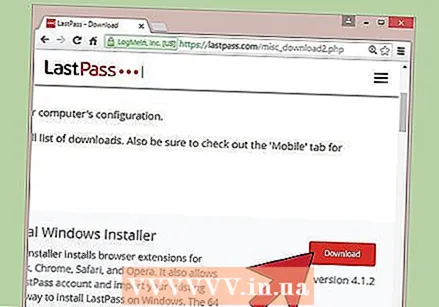 ຕິດຕັ້ງຜູ້ຈັດການລະຫັດຜ່ານ. ຂັ້ນຕອນທີ່ແນ່ນອນທີ່ທ່ານຕ້ອງຕິດຕາມ ສຳ ລັບສິ່ງນີ້ອີກຄັ້ງແມ່ນຂື້ນກັບໂປແກຼມສະເພາະທີ່ທ່ານ ກຳ ລັງໃຊ້, ແຕ່ແນວຄິດພື້ນຖານແມ່ນທ່ານສ້າງລະຫັດລັບທີ່ສັບສົນທີ່ທ່ານສາມາດສ້າງລະຫັດຜ່ານທີ່ແຕກຕ່າງກັນຫຼາຍເພື່ອເຂົ້າສູ່ລະບົບກັບທຸກເວັບໄຊທ໌ທີ່ແຕກຕ່າງກັນ. ແລະແອັບພລິເຄຊັນທີ່ມີຢູ່. ບັນດາໂປແກຼມທີ່ຖືກ ນຳ ໃຊ້ຫຼາຍທີ່ສຸດແມ່ນເປັນມິດກັບຜູ້ໃຊ້ໃນແງ່ ໜ້າ ທີ່ຕົ້ນຕໍຂອງມັນ.
ຕິດຕັ້ງຜູ້ຈັດການລະຫັດຜ່ານ. ຂັ້ນຕອນທີ່ແນ່ນອນທີ່ທ່ານຕ້ອງຕິດຕາມ ສຳ ລັບສິ່ງນີ້ອີກຄັ້ງແມ່ນຂື້ນກັບໂປແກຼມສະເພາະທີ່ທ່ານ ກຳ ລັງໃຊ້, ແຕ່ແນວຄິດພື້ນຖານແມ່ນທ່ານສ້າງລະຫັດລັບທີ່ສັບສົນທີ່ທ່ານສາມາດສ້າງລະຫັດຜ່ານທີ່ແຕກຕ່າງກັນຫຼາຍເພື່ອເຂົ້າສູ່ລະບົບກັບທຸກເວັບໄຊທ໌ທີ່ແຕກຕ່າງກັນ. ແລະແອັບພລິເຄຊັນທີ່ມີຢູ່. ບັນດາໂປແກຼມທີ່ຖືກ ນຳ ໃຊ້ຫຼາຍທີ່ສຸດແມ່ນເປັນມິດກັບຜູ້ໃຊ້ໃນແງ່ ໜ້າ ທີ່ຕົ້ນຕໍຂອງມັນ. 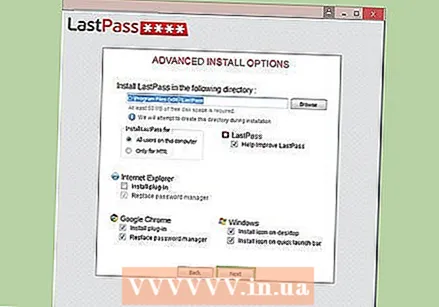 ປັບການຕັ້ງຄ່າຂອງທ່ານ. ຜູ້ຈັດການລະຫັດຜ່ານທີ່ດີທີ່ສຸດຊ່ວຍໃຫ້ທ່ານສາມາດໃຊ້ລະຫັດຜ່ານຂອງເຈົ້າຂອງທ່ານບໍ່ວ່າຢູ່ບ່ອນດຽວຫຼືຜ່ານຫລາຍອຸປະກອນທີ່ແຕກຕ່າງກັນໃນເວລາດຽວກັນ. ເພາະສະນັ້ນ, ພະຍາຍາມ ກຳ ນົດລ່ວງ ໜ້າ ວ່າສິ່ງໃດທີ່ດີທີ່ສຸດ ສຳ ລັບທ່ານ.ໂດຍປົກກະຕິທ່ານສາມາດເລືອກໄດ້ວ່າທ່ານຕ້ອງການໃຫ້ໂປແກຼມລົງທະບຽນທ່ານໂດຍອັດຕະໂນມັດ ສຳ ລັບເວັບໄຊທ໌ໃດ ໜຶ່ງ ແລະບໍ່ວ່າທ່ານຕ້ອງການໃຫ້ມັນກວດເບິ່ງລະຫັດຜ່ານຕ່າງກັນຂອງທ່ານເພື່ອຮັບປະກັນວ່າມັນມີຄວາມແຕກຕ່າງພຽງພໍຈາກແຕ່ລະຄົນແລະປ່ຽນເປັນປະ ຈຳ.
ປັບການຕັ້ງຄ່າຂອງທ່ານ. ຜູ້ຈັດການລະຫັດຜ່ານທີ່ດີທີ່ສຸດຊ່ວຍໃຫ້ທ່ານສາມາດໃຊ້ລະຫັດຜ່ານຂອງເຈົ້າຂອງທ່ານບໍ່ວ່າຢູ່ບ່ອນດຽວຫຼືຜ່ານຫລາຍອຸປະກອນທີ່ແຕກຕ່າງກັນໃນເວລາດຽວກັນ. ເພາະສະນັ້ນ, ພະຍາຍາມ ກຳ ນົດລ່ວງ ໜ້າ ວ່າສິ່ງໃດທີ່ດີທີ່ສຸດ ສຳ ລັບທ່ານ.ໂດຍປົກກະຕິທ່ານສາມາດເລືອກໄດ້ວ່າທ່ານຕ້ອງການໃຫ້ໂປແກຼມລົງທະບຽນທ່ານໂດຍອັດຕະໂນມັດ ສຳ ລັບເວັບໄຊທ໌ໃດ ໜຶ່ງ ແລະບໍ່ວ່າທ່ານຕ້ອງການໃຫ້ມັນກວດເບິ່ງລະຫັດຜ່ານຕ່າງກັນຂອງທ່ານເພື່ອຮັບປະກັນວ່າມັນມີຄວາມແຕກຕ່າງພຽງພໍຈາກແຕ່ລະຄົນແລະປ່ຽນເປັນປະ ຈຳ.
ຄຳ ແນະ ນຳ
- ປ່ຽນລະຫັດລັບຂອງທ່ານເທື່ອດຽວຫຼືທັນທີທີ່ທ່ານຄິດວ່າລະຫັດຜ່ານຂອງທ່ານອາດຈະບໍ່ປອດໄພທັງ ໝົດ ແລະຢ່າໃຊ້ລະຫັດຜ່ານທີ່ ໝົດ ອາຍຸ. ຢູ່ບາງບໍລິສັດ, ການປ່ຽນລະຫັດຜ່ານເປັນປະ ຈຳ ແມ່ນສ່ວນ ໜຶ່ງ ຂອງກົດລະບຽບເຮືອນຂອງບໍລິສັດຫຼືແມ່ນແຕ່ກໍ່ຍັງຖືກຕ້ອງຕາມກົດ ໝາຍ.
- ໂດຍການໃຊ້ຕົວອັກສອນ ສຳ ນຽງ, ທ່ານສາມາດເຮັດໃຫ້ລະຫັດລັບຂອງທ່ານງ່າຍຕໍ່ການຊອກຫາ.
- ທຳ ອິດເອົາ ຄຳ ສັບ (ຕົວຢ່າງ: "ເງິນ"), ສະກົດມັນດ້ານຫຼັງ (dleg) ແລະໃສ່ວັນເດືອນປີເກີດຂອງທ່ານຢູ່ເຄິ່ງກາງ. ສະນັ້ນຖ້າທ່ານເກີດໃນວັນທີ 5 ເດືອນກຸມພາປີ 1974 ທ່ານຈະໄດ້ຮັບລະຫັດລັບດັ່ງຕໍ່ໄປນີ້ "d5lfebe19g74". ນັ້ນອາດຈະຍາກທີ່ຈະຈື່ໄດ້, ແຕ່ມັນກໍ່ເກືອບຈະເປັນໄປບໍ່ໄດ້ທີ່ຈະແຕກ.
- ເອົາລະຫັດຜ່ານທີ່ແຕກຕ່າງແລະປອດໄພ ສຳ ລັບແຕ່ລະບັນຊີທີ່ແຕກຕ່າງກັນຂອງທ່ານ. ມັນເປັນສິ່ງທີ່ດີທີ່ສຸດທີ່ຈະສ້າງລະຫັດລັບທີ່ແຕກຕ່າງກັນ ສຳ ລັບຜູ້ໃຫ້ບໍລິການອິນເຕີເນັດຂອງທ່ານ, ລູກຄ້າທາງອີເມວ (ຕົວຢ່າງ Outlook) ແລະບັນຊີສື່ສັງຄົມຂອງທ່ານ (ໃນບັນດາລະຫັດອື່ນ). ຢ່າໃຊ້ລະຫັດຜ່ານທີ່ທ່ານໃຊ້ ສຳ ລັບບັນຊີອີເມວຂອງທ່ານເພື່ອເຂົ້າໃຊ້ຜູ້ໃຫ້ບໍລິການອິນເຕີເນັດຂອງທ່ານຫຼືເຮັດການທະນາຄານທາງອິນເຕີເນັດ.
- ເພື່ອເຮັດໃຫ້ລະຫັດລັບຂອງທ່ານປອດໄພກວ່າເກົ່າ, ທ່ານສາມາດໃຊ້ ຄຳ ສັບຫລືປະໂຫຍກທີ່ບໍ່ມີປະໂຫຍດ. ຫຼັງຈາກນັ້ນປະສົມ ຄຳ ເຫຼົ່ານັ້ນກັບເລກເພື່ອໃຫ້ໄດ້ລະຫັດຜ່ານທີ່ປອດໄພເຊິ່ງທ່ານສາມາດຈື່ໄດ້ເຊັ່ນກັນ, ເຊັ່ນ "beak beak9468".
- ຢ່າໃຊ້ ຄຳ ສັບພື້ນຖານທີ່ຈະແຈ້ງເຊັ່ນ: ຊື່, ວັນເດືອນປີເກີດ, ຫຼືວັນທີທີ່ມີຄວາມ ໝາຍ ສ່ວນຕົວ ສຳ ຄັນຕໍ່ທ່ານ. ລະຫັດຜ່ານແບບນີ້ແມ່ນງ່າຍທີ່ຈະແຕກກ່ວາປະໂຫຍກທີ່ສັບສົນແລະບໍ່ມີຕົວຕົນ.
- ແຮກເກີປົກກະຕິແລ້ວໃຊ້ເຄື່ອງມືທີ່ໃຊ້ ກຳ ລັງສັດເພື່ອທົດລອງໃຊ້ການປະສົມຕົວອັກສອນ, ຕົວເລກແລະສັນຍາລັກຕ່າງໆທີ່ເປັນໄປໄດ້.
ລະຫັດລັບຂອງທ່ານຈະສັບສົນກວ່າເກົ່າ, ມັນຈະໃຊ້ເວລາດົນກວ່າເກົ່າກ່ອນທີ່ມັນຈະສາມາດແຕກ.
- ຢ່າໃສ່ຊື່ຫຼືຊື່ຜູ້ໃຊ້ຂອງບັນຊີຂອງທ່ານໃສ່ໃນລະຫັດຜ່ານ.
- ເມື່ອທ່ານຂຽນລະຫັດລັບຂອງທ່ານ, ຢ່າລືມບ່ອນທີ່ທ່ານເກັບພວກມັນໄວ້.
ຄຳ ເຕືອນ
- ຢ່າແບ່ງປັນລະຫັດຜ່ານຂອງທ່ານໃຫ້ໃຜ. ມີບາງຄົນທີ່ ກຳ ລັງຟັງຢູ່, ຫຼືຜູ້ໃດກໍ່ຕາມທີ່ທ່ານບອກລະຫັດຜ່ານຂອງທ່ານ, ໂດຍບັງເອີນຫຼືໂດຍຈຸດປະສົງ.
- ພາຍໃຕ້ສະຖານະການທີ່ບໍ່ມີການນໍາໃຊ້ລະຫັດຜ່ານໃນບົດຄວາມນີ້. ລະຫັດລັບເຫລົ່ານີ້ໄດ້ຖືກເຜີຍແຜ່ທົ່ວໂລກແລະງ່າຍຕໍ່ການຊອກຫາ ສຳ ລັບທຸກໆຄົນ.
- ເມື່ອທ່ານຂຽນລະຫັດລັບຂອງທ່ານ, ຢ່າເກັບຮັກສາມັນໄວ້ບ່ອນທີ່ຄົນອື່ນສາມາດຊອກຫາຫຼືເຫັນມັນໄດ້ງ່າຍ.
- ຫລີກລ້ຽງການບໍລິການເວັບທີ່ສົ່ງລະຫັດຜ່ານຕົ້ນສະບັບຂອງທ່ານໂດຍທາງອີເມວເມື່ອທ່ານກົດ "ລືມລະຫັດຜ່ານ", ແທນທີ່ຈະໃຫ້ລະຫັດຜ່ານຊົ່ວຄາວໃຫ້ທ່ານຫຼືສົ່ງລິ້ງທີ່ທ່ານຕ້ອງການກົດເພື່ອສ້າງລະຫັດລັບ ໃໝ່. ນີ້ຊີ້ໃຫ້ເຫັນວ່າບໍລິການເວັບໄຊຕ໌ໃນ ຄຳ ຖາມເກັບຮັກສາລະຫັດຜ່ານໂດຍໃຊ້ການເຂົ້າລະຫັດແບບສອງທາງຫລືແມ່ນແຕ່ຂໍ້ຄວາມ ທຳ ມະດາ; ໃນພາສາອັງກິດ ທຳ ມະດານີ້ ໝາຍ ຄວາມວ່າລະບົບທີ່ໃຊ້ໂດຍບໍລິການເວັບເພື່ອຈັດການລະຫັດຜ່ານແມ່ນບໍ່ມີຄວາມປອດໄພ.



